ضريبة WooCommerce لا تعمل - كيفية إصلاح هذا الخطأ
نشرت: 2022-03-03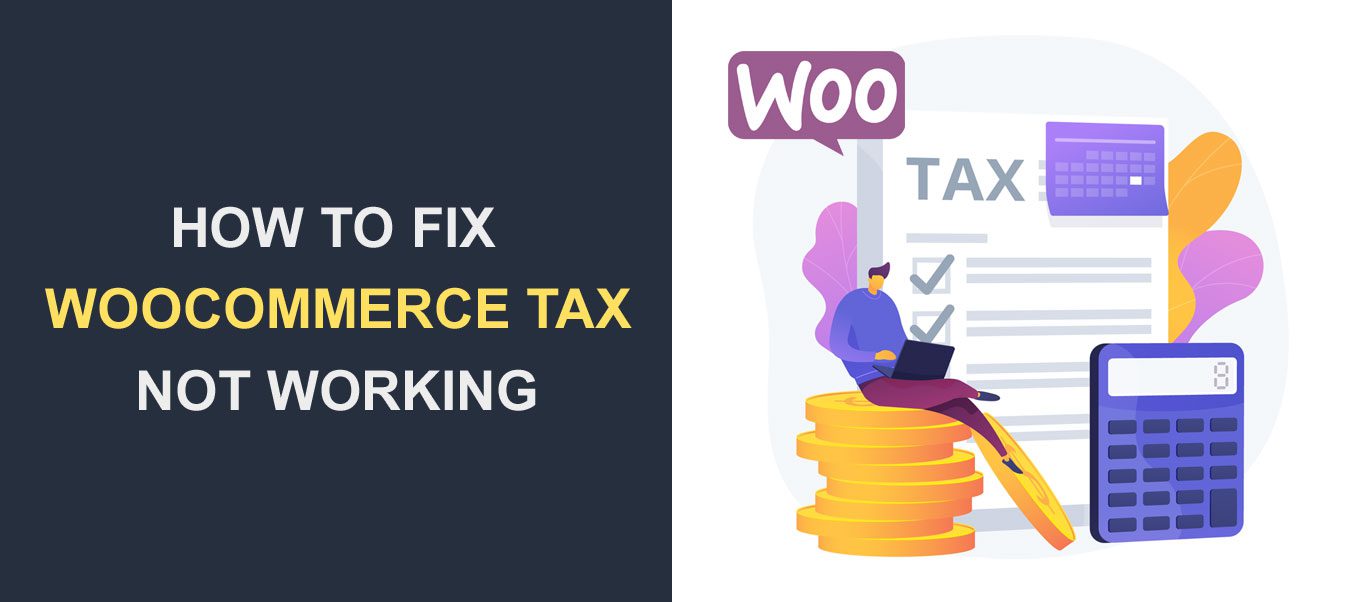 إذا كانت ضريبة WooCommerce لا تعمل على موقع الويب الخاص بك ، فقد يؤدي ذلك إلى خسارة إيرادات متجرك عبر الإنترنت.
إذا كانت ضريبة WooCommerce لا تعمل على موقع الويب الخاص بك ، فقد يؤدي ذلك إلى خسارة إيرادات متجرك عبر الإنترنت.
يعد تضمين ضريبة المبيعات في أسعارك أمرًا ضروريًا للعديد من المنتجات والخدمات ، وهو مطلوب في معظم أنواع الأعمال والمناطق. لحسن الحظ ، يجعل WooCommerce من السهل إعداد معدلات الضرائب بما يتماشى مع منطقتك.
في بعض الأحيان ، أثناء تسجيل الخروج من WooCommerce ، تتم إضافة أسعار المنتجات باستثناء معدلات الضرائب. عندما يحدث هذا ، قد ينتهي الأمر بالعميل بدفع سعر أقل للمنتج. سيؤدي ذلك إلى تقليل أرباح متجرك.
إذا كانت هذه هي حالتك ، فلا تقلق. تشرح هذه المقالة الأسباب المحتملة لحدوث ذلك وتوضح لك أيضًا كيفية إصلاحها.
محتويات:
- أسباب عدم نجاح معدلات ضريبة WooCommerce وكيفية إصلاحها
- إصدار WordPress و WooCommerce قديمان
- تكوين ضرائب WooCommerce غير مكتمل
- توافق الامتداد
- تعارضات البرنامج المساعد
- تحقق من قاعدة بيانات ضريبة WooCommerce
- خاتمة
أسباب عدم نجاح معدلات ضريبة WooCommerce وطرق إصلاحها
قبل أن نذهب إلى أبعد من ذلك ، من المهم أن تقوم بعمل نسخة احتياطية من موقع WordPress الخاص بك. يضمن ذلك عدم فقد ملفات موقعك إذا حدث خطأ ما.
مع هذا بعيدًا ، فلنبدأ.
إصدار WordPress و WooCommerce قديمان
لا يمكن المبالغة في التأكيد على أهمية تحديث موقع WordPress وبرنامج WooCommerce. نحن نتفهم أنه يمكن أن يكون متاعب.
ومع ذلك ، فإن هذا "المتاعب" يحفظ موقع الويب الخاص بك من المخاطر والمشكلات المحتملة مثل معدلات ضريبة WooCommerce التي لا تعمل.
إذا كان لديك متجر WooCommerce ، فمن الضروري تحديث البرنامج باستمرار. عدم القيام بذلك يزيد من فرص نشوء النزاعات. هذا لأن الإصدار القديم قد لا يدعم بعض الميزات في تثبيت WordPress الخاص بك.
لذا ، قم بتحديث نواة WordPress الخاصة بك والمكوِّن الإضافي WooCommerce قبل تجربة أي خطوة أخرى. للقيام بذلك ، توجه إلى Dashboard >> التحديثات من لوحة إدارة WordPress الخاصة بك. هنا ، انقر فوق الزر لتثبيت أحدث إصدار من WordPress على موقع الويب الخاص بك.
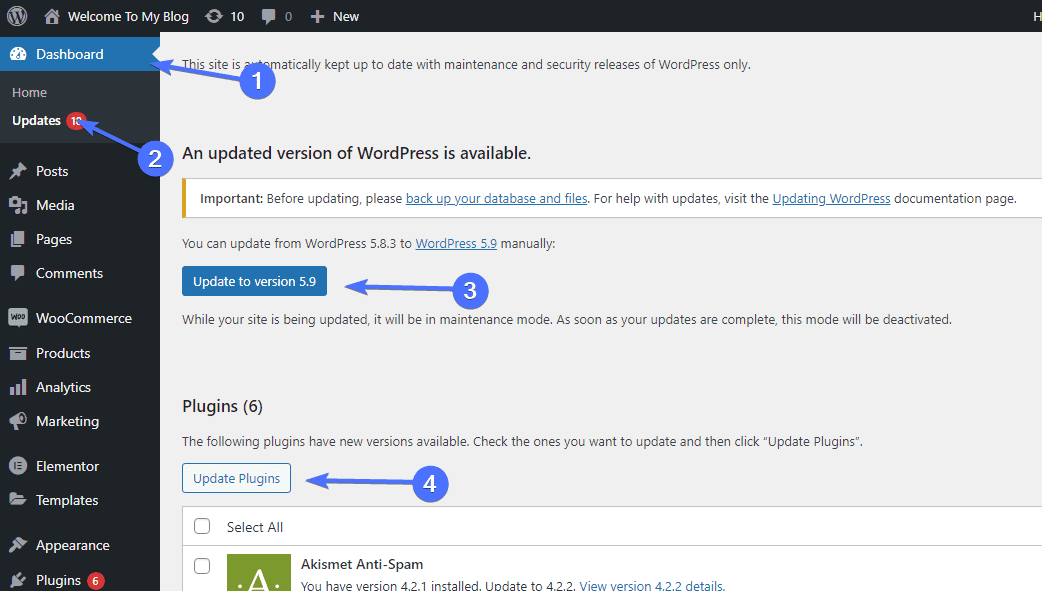
بعد ذلك ، قم بالتمرير إلى قسم "المكونات الإضافية". إذا كان هناك أي تحديث متاح لمكوِّن WooCommerce الإضافي الخاص بك ، فسترى خيار تحديثه هنا.
أثناء وجودك فيه ، يمكنك تحديث جميع المكونات الإضافية أيضًا. لتحديث الإضافات الخاصة بك ، حدد مربع الاختيار "تحديد الكل" ثم انقر فوق تحديث المكونات الإضافية .
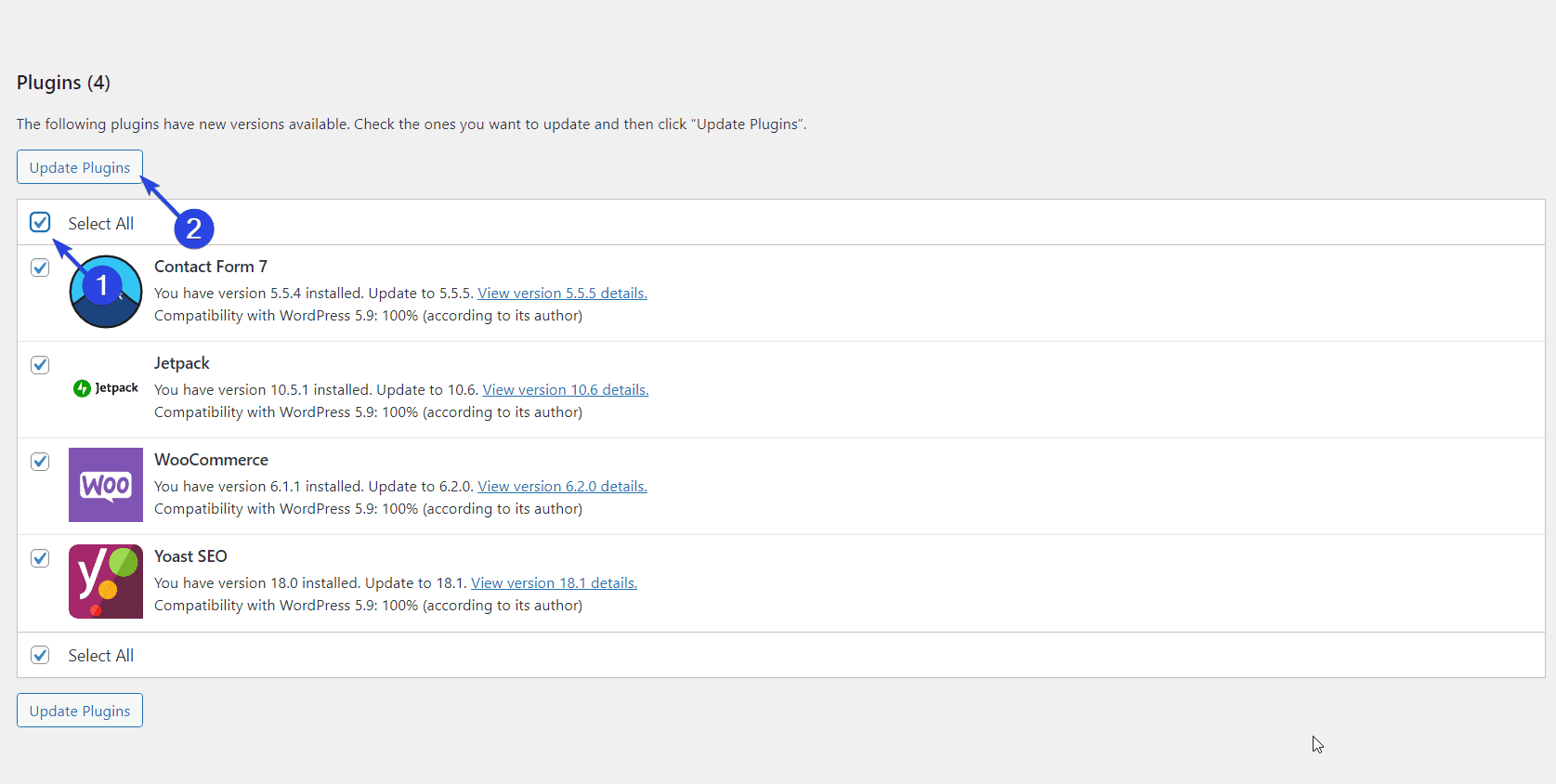
تحقق من موقعك لمعرفة ما إذا كانت معدلات الضرائب تعمل. إذا لم تكن تعمل ، فتابع القراءة للحصول على إصلاحات أخرى لهذا الخطأ.
تكوين ضرائب WooCommerce غير مكتمل
يمكن أن تحدث مشكلات ضريبية لا تعمل إذا لم يتم ملء بعض الحقول في صفحة إعدادات ضريبة WooCommerce بشكل صحيح.
لذلك ، تأكد من ملئها لتجنب أي خطأ أثناء الخروج. لهذا ، انتقل إلى WooCommerce >> الإعدادات لفتح صفحة إعدادات المكون الإضافي.
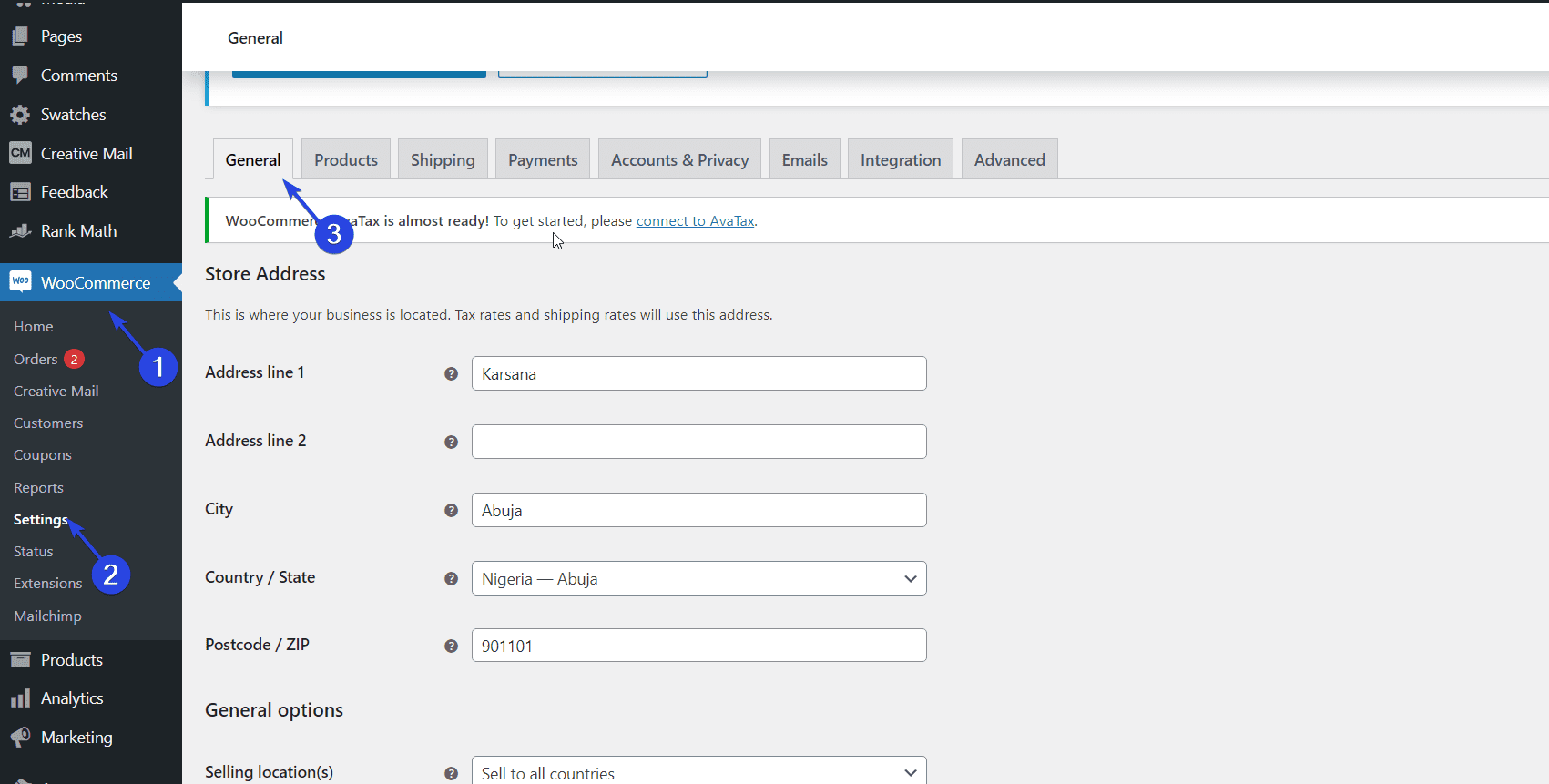
في علامة التبويب "عام" ، مرر لأسفل إلى قسم "الخيارات العامة".
بمجرد الوصول إلى هناك ، تأكد من تحديد مربع "تمكين معدل الضريبة ...". يتيح لك هذا الإجراء تكوين معدلات ضريبة WooCommerce عن طريق تنشيط قائمة خيارات الضرائب.
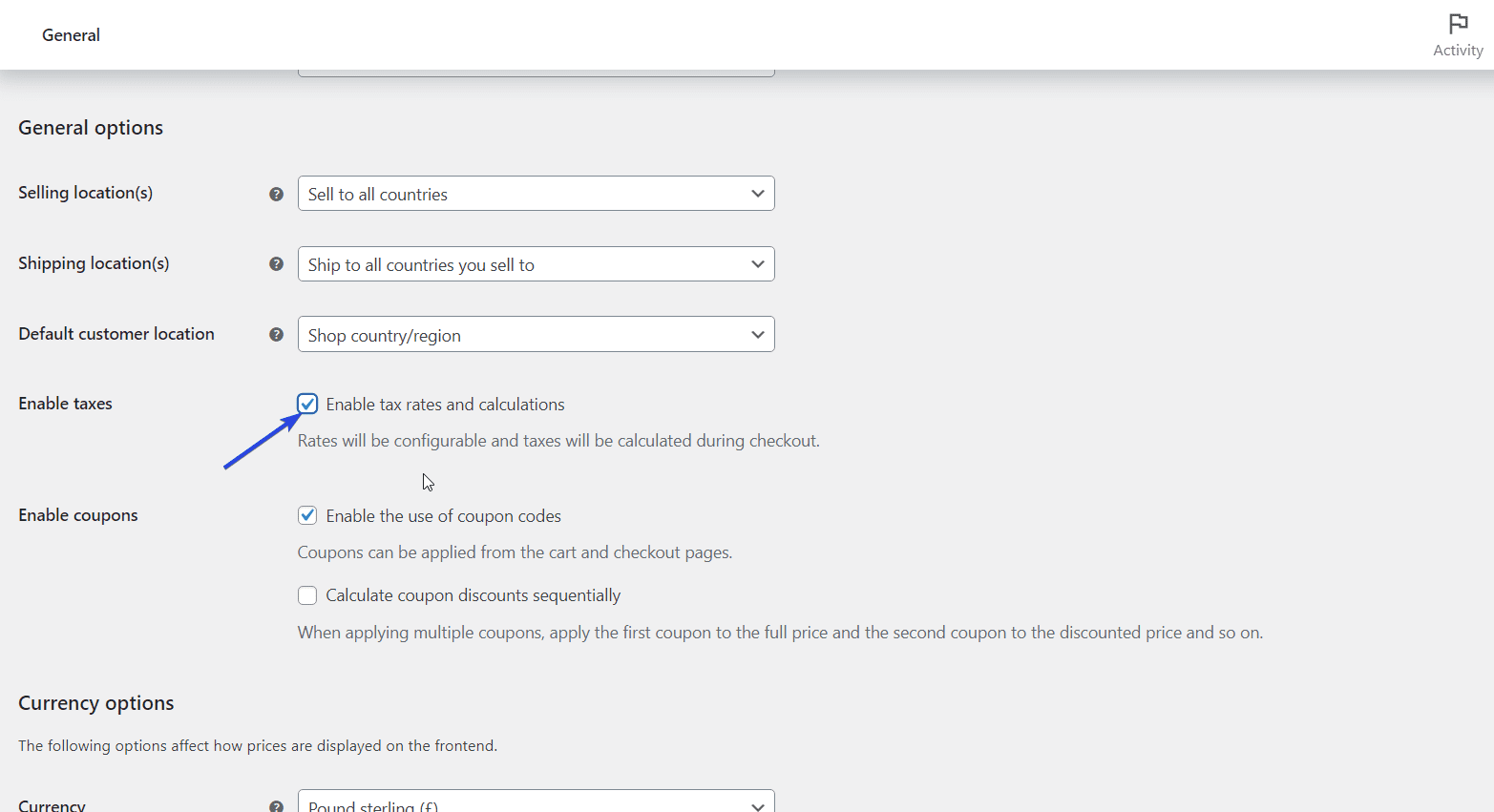
بمجرد الانتهاء من ذلك ، قم بالتمرير لأسفل وانقر فوق الزر حفظ التغييرات .

انتقل الآن إلى علامة التبويب "الضرائب" ، وتأكد من تهيئتها بشكل صحيح. على سبيل المثال ، إذا حددت خيار عرض الأسعار باستثناء الضرائب ، فيجب أن يشتمل مربع "عرض الأسعار أثناء سلة التسوق والدفع" على معدلات الضرائب.
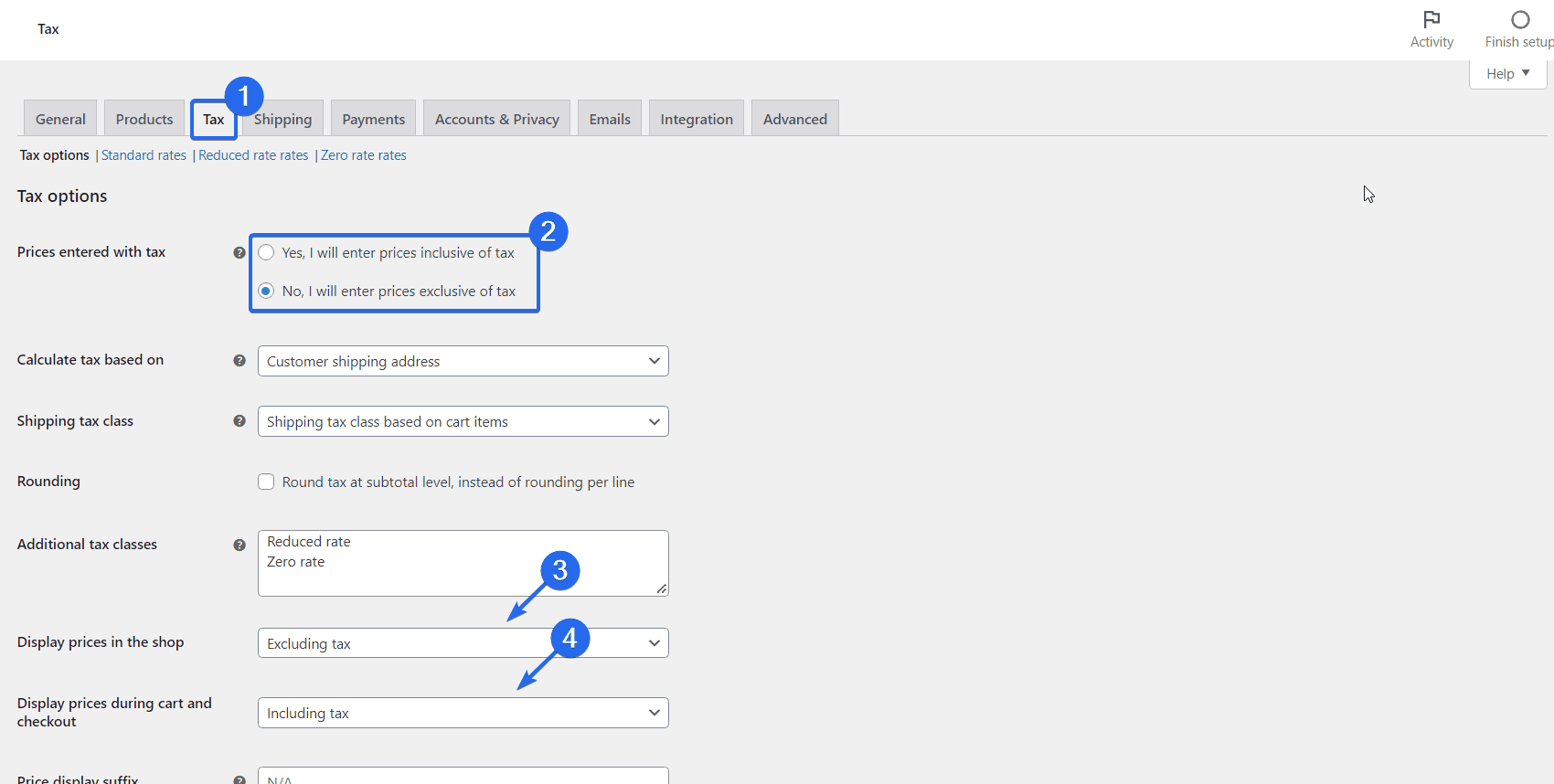
بعد ذلك ، قم بتكوين خيارات الضرائب الأخرى مثل فئات الضرائب الإضافية وفئة ضريبة الشحن وما إلى ذلك. يمكنك الرجوع إلى وثائق WooCommerce الرسمية للحصول على برنامج تعليمي كامل حول كيفية إعداد الضرائب على موقع التجارة الإلكترونية الخاص بك.
بعد إدخال إعدادات الضريبة الصحيحة ، انقر فوق الزر حفظ التغييرات وتحقق مما إذا كانت خيارات الضرائب الخاصة بك تعمل أم لا.
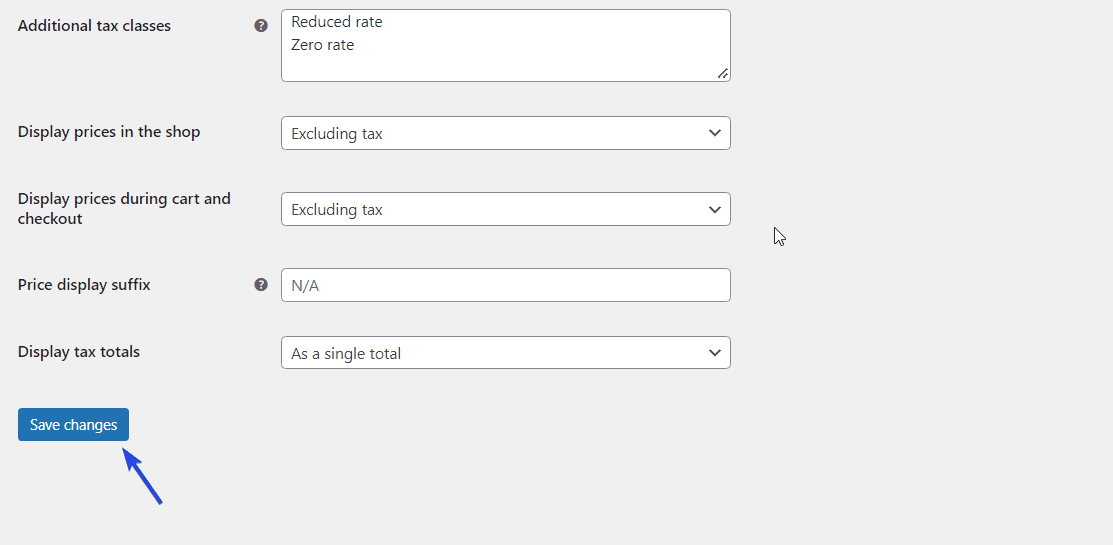
إذا لم يؤد ملء جميع المعايير إلى حل المشكلة ، فقد تكون مشكلة ضريبة WooCommerce التي لا تعمل لديك مرتبطة بالمكوِّن الإضافي.
توافق الامتدادات كسبب لعدم عمل ضريبة WooCommerce
قبل تثبيت / تحديث أي ملحقات WooCommerce على موقعك ، تأكد من اختبارها باستخدام أحدث إصدار من WordPress. إذا لم يتم ذلك وكان الامتداد على موقعك ، فقد يؤدي ذلك إلى خلل في معدلات ضريبة WooCommerce.
لإصلاح ذلك ، انتقل إلى الإضافات >> الإضافات المثبتة وحدد موقع جميع المكونات الإضافية التي تحتوي على WooCommerce في أسمائها. حدد كل واحد ، ثم حدد إجراءات مجمعة >> إلغاء التنشيط في الجزء العلوي ، وانقر فوق تطبيق.

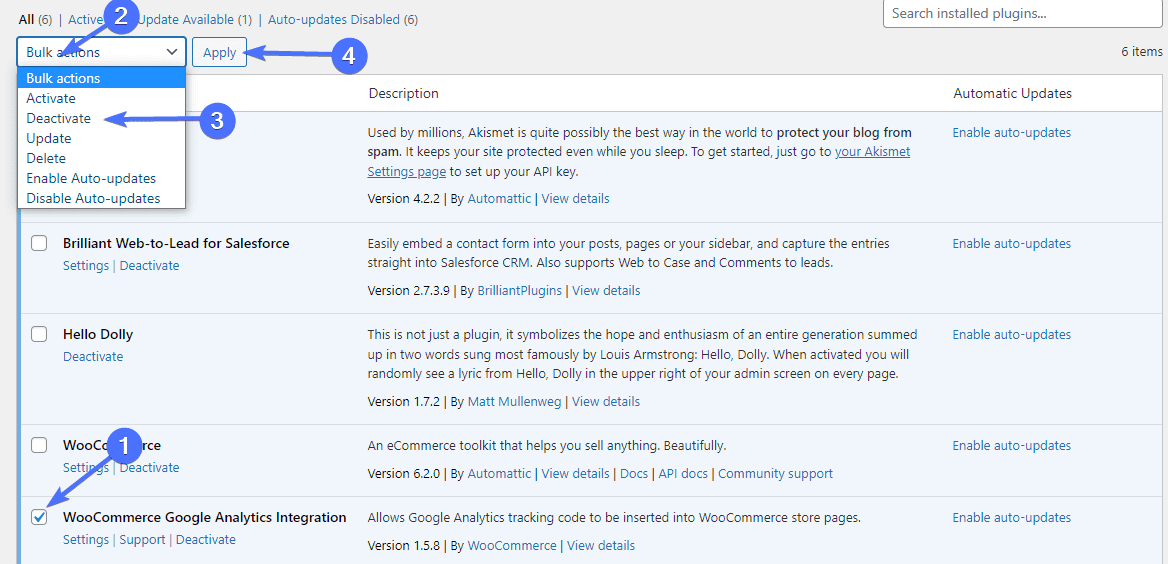
مع إلغاء تنشيط ملحقاتك ، حاول التحقق من أحد المنتجات لمعرفة ما إذا كانت الضرائب تعمل أم لا. إذا فعلوا ذلك ، فإن إحدى الإضافات كانت هي المشكلة.
لتضييق النطاق والعثور على واحد ، قم بتنشيط كل امتداد واحدًا تلو الآخر. بعد تنشيط كل واحد ، قم بإجراء فحص لمعرفة ما إذا كانت الضرائب لا تزال سارية. الشخص الذي قمت بتنشيطه قبل توقف الضرائب عن العمل مباشرة هو الجاني. ستحتاج إلى إلغاء تثبيته والعثور على بديل ، أو الاتصال بـ WooCommerce.
تعارضات البرنامج المساعد
قد يكون تعارض المكون الإضافي أيضًا سبب عدم عمل معدلات ضريبة WooCommerce. قد تحدث تعارضات إذا كنت تستخدم مكونًا إضافيًا قديمًا.
أيضًا ، إذا كان تحديث أحد المكونات الإضافية غير متوافق مع امتداد WooCommerce ، فقد تواجه أخطاء. يمكنك مراجعة دليلنا حول كيفية تجنب تعارض المكونات الإضافية.
لتحديد المكون الإضافي الإشكالي ، تحتاج إلى إلغاء تنشيط جميع المكونات الإضافية على موقعك (باستثناء WooCommerce). يعد هذا في الأساس استمرارًا لعملية تمديد WooCommerce.
لهذا ، قم بتسجيل الدخول إلى لوحة معلومات WordPress الخاصة بك ، ثم انتقل إلى الإضافات >> الإضافات المثبتة . بعد ذلك ، انقر فوق مربع الاختيار بجوار "المكونات الإضافية". يحدد هذا الإجراء جميع المكونات الإضافية على موقعك.
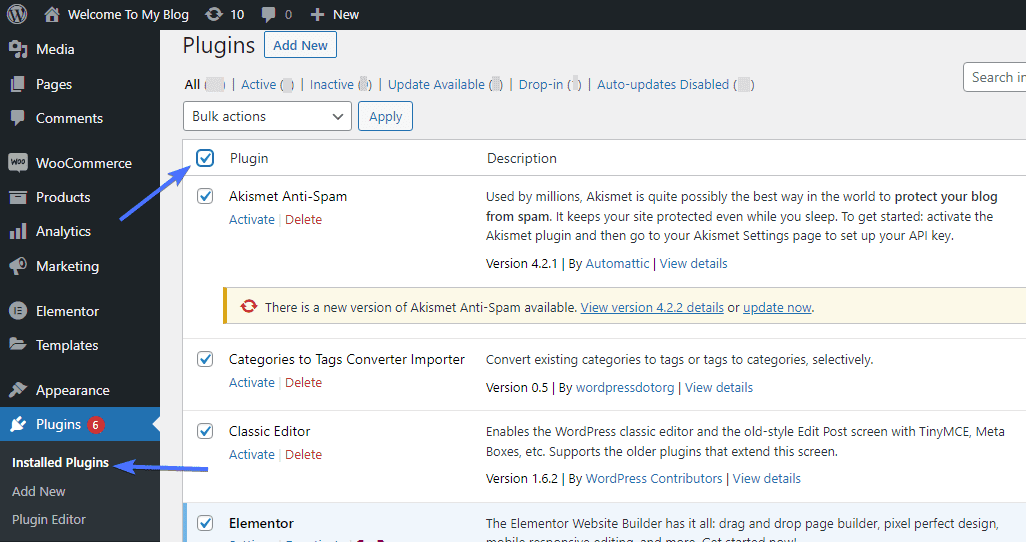
ابحث الآن عن WooCommerce وقم بإلغاء تحديده.
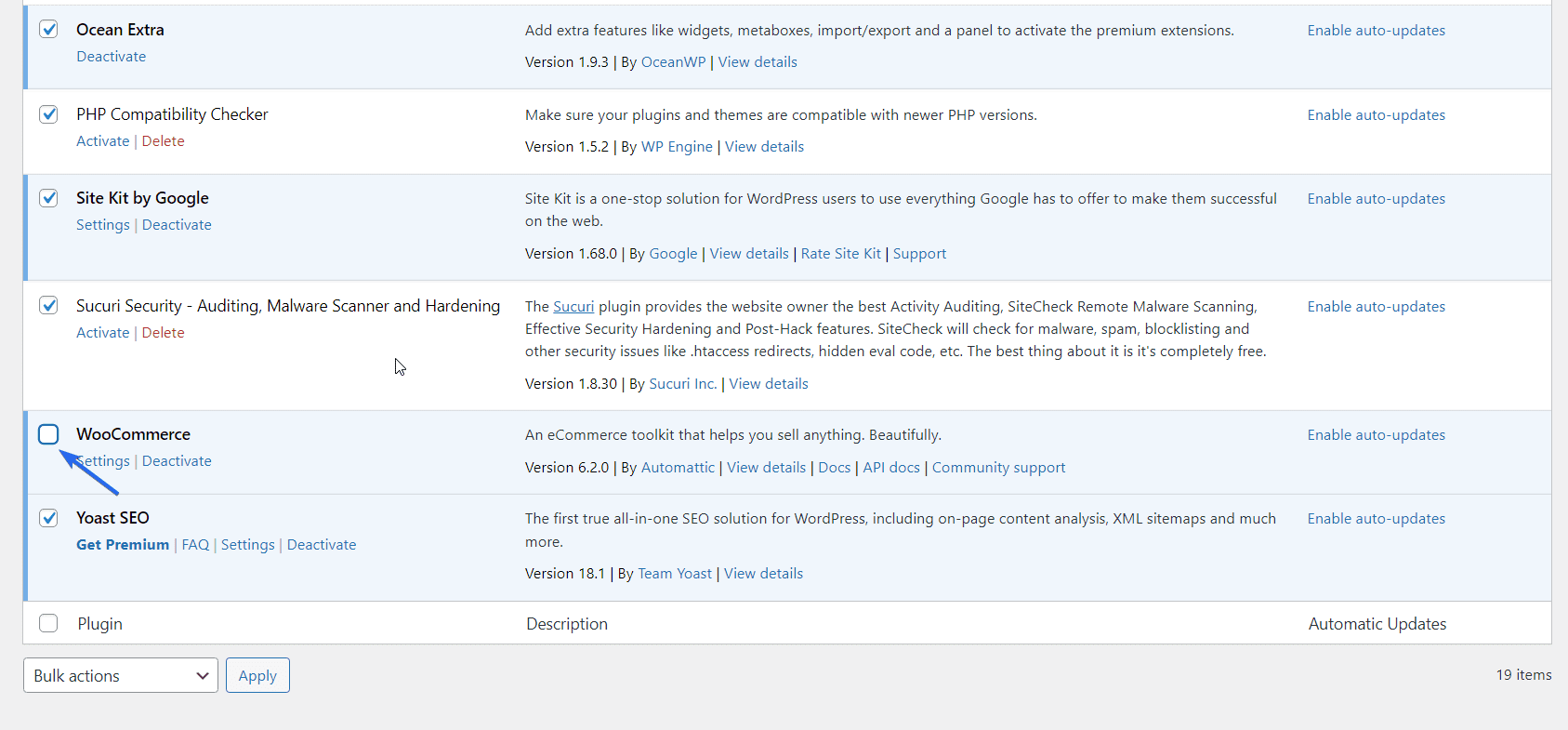
انقر فوق الإجراءات المجمعة للكشف عن القائمة المنسدلة. حدد تعطيل . بعد ذلك ، انقر فوق الزر " تطبيق " بجواره لإلغاء تنشيط جميع المكونات الإضافية.
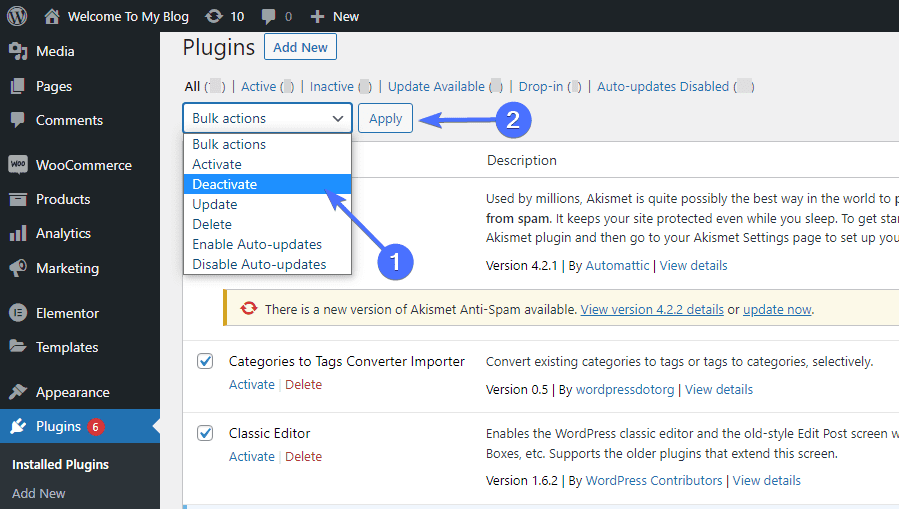
قم الآن بزيارة متجرك وتحقق مما إذا كانت الضرائب تعمل. إذا كان يعمل ، فإن أحد المكونات الإضافية لديك معيب. للعثور على المكون الإضافي الخاطئ ، تحتاج إلى استكشاف أخطاء المكونات الإضافية يدويًا وإصلاحها.
لهذا ، أعد تنشيط المكونات الإضافية واحدة تلو الأخرى لتحديد المكون الذي يسبب مشكلة معدل الضريبة. في كل مرة ، تحقق لمعرفة ما إذا كان يتم احتساب الضرائب.
المكوّن الإضافي الذي قمت بتنشيطه قبل أن تبدأ المشكلة في الظهور مرة أخرى هو الجاني. يمكنك إما حذفه والبحث عن مكون إضافي بديل أو إرسال تقرير إلى مطوريه.
تحقق من جدول قاعدة بيانات ضريبة WooCommerce
إذا فشل كل شيء آخر ولا تزال الضرائب لا تعمل ، فقد تحتاج إلى إلقاء نظرة على جداول قاعدة بيانات WooCommerce الخاصة بك. أولاً ، تصفح وثائق WooCommerce وتحقق من الجداول التي يجب تثبيتها أثناء الإعداد. بعد ذلك ، قم بتسجيل الدخول إلى cPanel لموقع الويب الخاص بك وتحقق مما إذا كانت جميع الجداول مدرجة.
هناك احتمال أن "WooCommerce_tax_rate_locations" مفقود في جداول الضرائب. ومن ثم ، لا يمكن تنفيذ الأمر.
قد تضطر إلى إنشاء جدول قاعدة البيانات. هناك طريقة سهلة لإضافة هذا الجدول وهي إلغاء تنشيط مكون WooCommerce الإضافي وإعادة تنشيطه. سيؤدي هذا إلى استعادة جميع جداول WooCommerce الافتراضية في قاعدة البيانات الخاصة بك.
ومع ذلك ، إذا لم ينجح ذلك معك ، فقد تحتاج إلى إنشاء الجدول يدويًا. يتطلب هذا بعض المعرفة المتقدمة بـ WordPress وإدارة قواعد البيانات. إذا لم تكن مرتاحًا للعمل مع قواعد البيانات ، فيمكنك تعيين متخصص لمساعدتك في ذلك.
يمكنك إنشاء هذا الجدول عن طريق إضافة كود SQL يدويًا إلى قاعدة البيانات الخاصة بك. قبل المتابعة ، مع ذلك ، نوصيك بعمل نسخة احتياطية من قاعدة البيانات الخاصة بك.
لإنشاء هذا الجدول ، قم بتسجيل الدخول إلى cPanel لحساب استضافة WordPress الخاص بك. بعد ذلك ، قم بالتمرير لأسفل إلى قسم "قواعد البيانات" وانقر فوق phpMyAdmin .
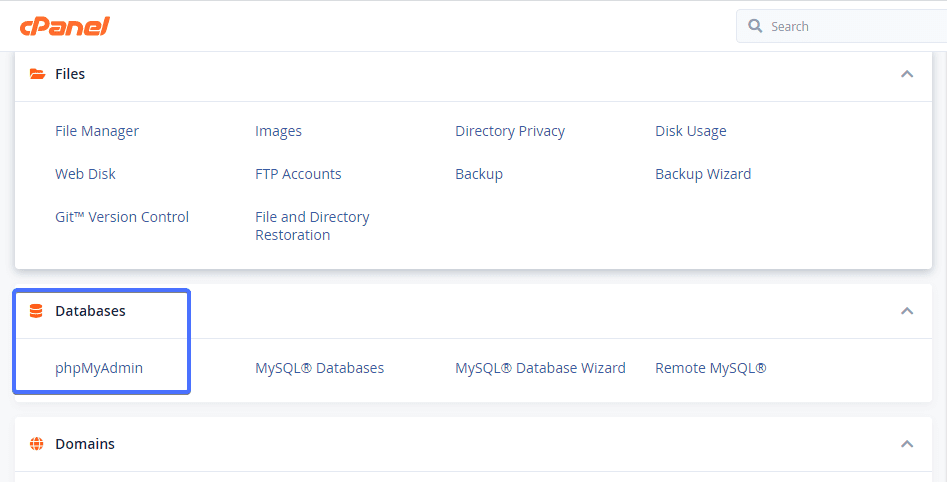
من phpMyAdmin ، حدد قاعدة بيانات مواقع WordPress الخاصة بك. ثم ، انقر فوق علامة التبويب SQL .
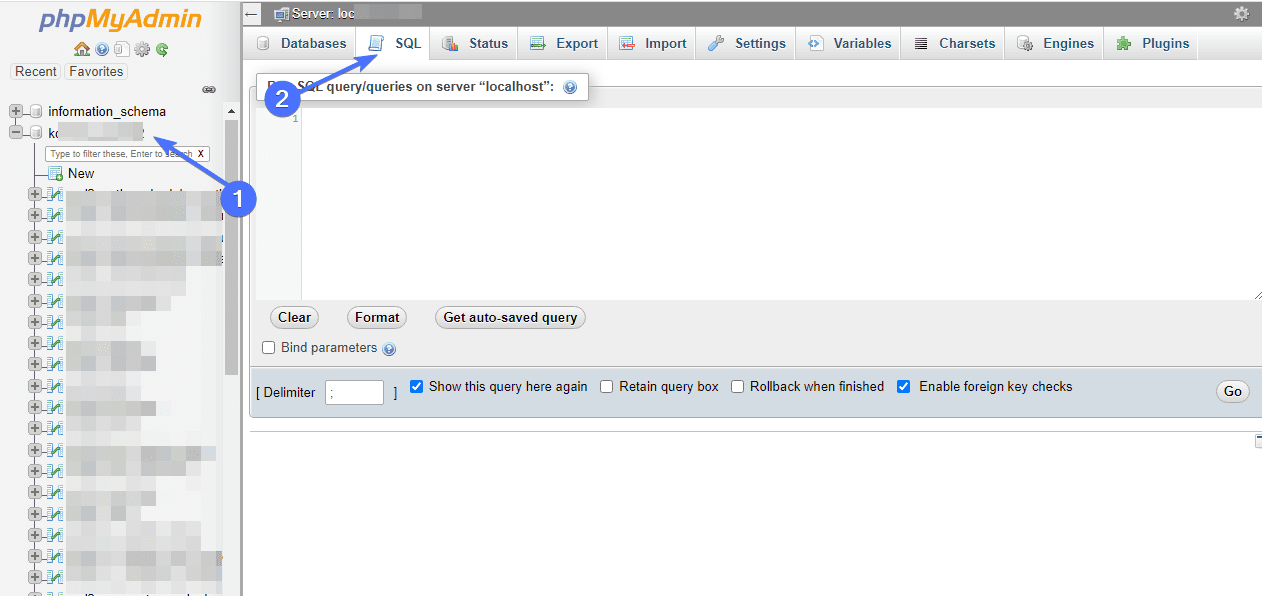
في المحرر ، الصق هذا الرمز أدناه:
CREATE TABLE wp_woocommerce_tax_rate_locations ( |
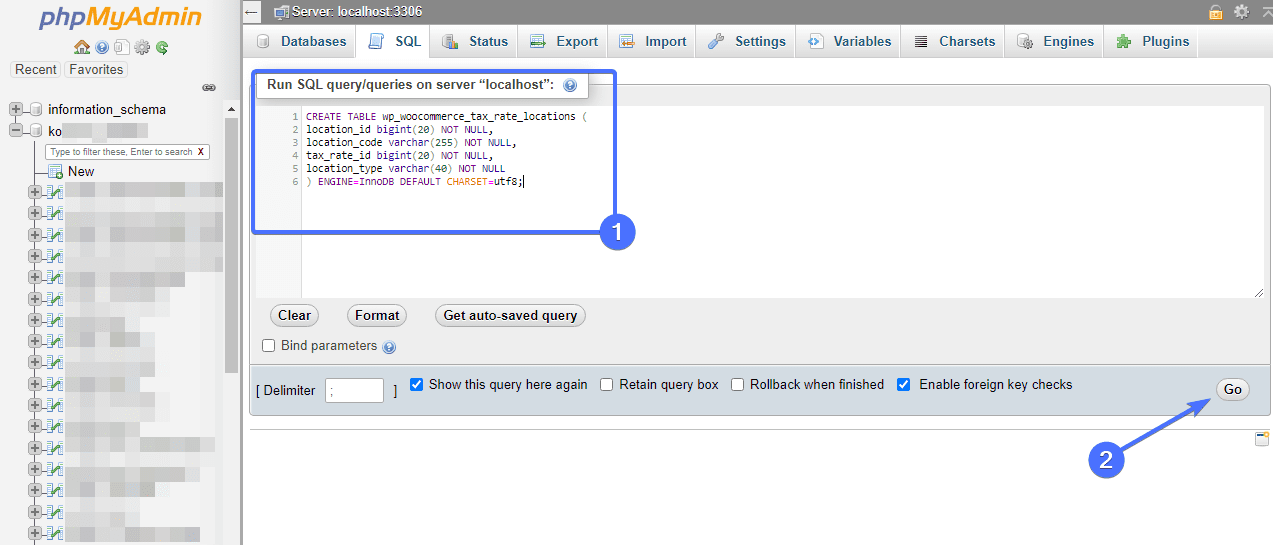
بعد لصق الرمز ، انقر فوق الزر Go لتسجيل تغييراتك. عد الآن إلى لوحة معلومات WordPress الخاصة بك وانتقل إلى WooCommerce >> الإعدادات .

هنا ، قم بالتمرير لأسفل وانقر فوق الزر حفظ التغييرات . سيؤدي هذا إلى ملء الجدول الجديد بالتفاصيل الضرورية.
بعد ذلك ، تحقق من موقع الويب الخاص بك لتأكيد ما إذا كان معدل ضريبة WooCommerce يعمل كما ينبغي.
خاتمة
WooCommerce سهل الإعداد ومباشر. على الرغم من أنه يوفر لأصحاب المتاجر تجربة رائعة ، إلا أنك قد تواجه مشكلات في بعض الأحيان. هذا هو السبب في أن فريقنا في Fixrunner يوفر لك دائمًا حلولاً لإصلاح أخطاء WooCommerce الشائعة.
في هذا الدليل ، أوضحنا لك كيفية حل مشكلة ضريبة WooCommerce التي لا تعمل. يمكنك البدء بحلول بسيطة مثل تحديث برنامج WooCommerce و WordPress ، ثم العمل على الحلول الأكثر تعقيدًا إذا استمرت المشكلة.
يمكنك أيضًا التواصل مع فريق خبراء WordPress لدينا للحصول على مزيد من الإرشادات.
